Comment configurer votre compte de messagerie Bluehost Webmail
Added 2018-08-28
Bluehost est l’un des principaux fournisseurs d’hébergement Web au monde. Avec son large éventail de plans, la société est un excellent choix, quel que soit le type de site que vous possédez. WordPress recommande même Bluehost comme l’un des meilleurs fournisseurs pour l’exécution de contenu WordPress auto-hébergé.
Comme tous les fournisseurs d’hébergement Web, Bluehost propose à ses utilisateurs des adresses électroniques personnalisées. Continuez à lire, et nous expliquerons comment créer votre adresse électronique, comment accéder à la messagerie Web Bluehost et comment ajouter votre adresse électronique Bluehost à Gmail.
Comment créer un compte email sur Bluehost
Le nombre d'adresses e-mail que vous pouvez créer dépend du plan d'hébergement que vous avez choisi. Le plan d'hébergement partagé de base d'entrée de gamme vous permet de créer cinq adresses, tandis que le plan d'hébergement Cloud Starter propose 100 adresses. Tous les autres plans de Bluehost vous permettent de créer un nombre illimité de comptes de messagerie.
Lorsque vous êtes prêt à créer votre compte, dirigez-vous vers Bluehost.com et connectez-vous à votre compte en utilisant le bouton dans le coin supérieur gauche.
Une fois le portail de votre compte chargé, localisez le ruban bleu en haut de la page et cliquez sur Hébergement . Ensuite, dans le sous-menu situé directement sous le ruban bleu, cliquez sur Email . Vous devriez maintenant voir sur votre écran tous les outils dont vous avez besoin pour créer et gérer vos adresses e-mail.
Pour créer une nouvelle adresse électronique, sélectionnez Comptes mail dans le menu du panneau de gauche et cliquez sur Créer un compte email dans la fenêtre principale.
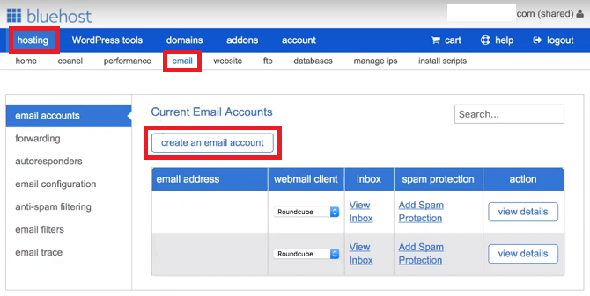
Choisissez le préfixe que vous souhaitez utiliser avec votre nouvelle adresse (la partie précédant le @). N'oubliez pas que vous pouvez également utiliser des points (.) Et des traits de soulignement (_).
Si vous avez plusieurs domaines Bluehost, vous devez également utiliser le menu déroulant pour sélectionner le domaine auquel vous souhaitez connecter votre nouvelle adresse e-mail.
Plus bas dans la page, vous devez créer un mot de passe. Vous pouvez utiliser un mot de passe de votre choix ou demander à Bluehost de vous en générer un automatiquement.
Enfin, au bas de la page, Bluehost vous demande de déterminer la taille de la boîte aux lettres et de sélectionner votre client de messagerie Web préféré.
Il est généralement conseillé de sélectionner une taille de boîte aux lettres illimitée. Vous pouvez laisser le client de messagerie Web Bluehost par défaut vierge. Il n’est pas indispensable d’en choisir un à ce stade; nous parlerons davantage des options sous peu.
Quand vous êtes content, cliquez sur Créer pour finir le processus.
Comment accéder à Bluehost Webmail
Il est maintenant temps de commencer à utiliser votre adresse e-mail. Il existe deux méthodes simples pour accéder à la messagerie Web Bluehost et une méthode légèrement plus compliquée.
Le moyen le plus simple d’accéder au webmail Bluehost est de vous diriger vers login.bluehost.com/hosting/webmail et entrez vos informations d'identification.
Vous pouvez également accéder à votre messagerie Web via votre portail principal Bluehost en allant sur Hébergement> Email> [Adresse email]> Voir la boîte de réception .
Enfin, si vous avez les moyens techniques, vous pouvez créer votre propre sous-domaine de messagerie et le rediriger vers le client de messagerie Web.
Choisir le bon client de messagerie Web
Bluehost propose trois clients de messagerie Web individuels: Cube rond , Horde , et SquirrelMail . Ce sont les trois mêmes clients que vous verrez sur la plupart des fournisseurs d’hébergement Web classiques. Bluehost vous demandera de choisir l'un des trois lorsque vous vous connecterez à votre messagerie Web pour la première fois.
Chacun des trois clients présente des forces et des faiblesses différentes.
La Horde est la plus complète des trois. Outre un carnet d'adresses (offert par les trois clients), Horde comprend également un calendrier, une liste de tâches, des rappels d'événements, un fil d'actualités et une page de notes. Il fournit également un correcteur orthographique et des filtres de courrier.
À l'autre bout de l'échelle, SquirrelMail est le client le plus élémentaire. Il n’existe pas d’outils de productivité en dehors du carnet d’adresses, il n’existe aucun moyen de filtrer votre courrier et l’interface ne propose qu’une vue en deux volets.
Roundcube frappe un terrain d'entente. Les administrateurs système peuvent utiliser des plug-ins pour ajouter des outils de productivité supplémentaires, le client prend en charge les courriels par glisser-déposer et une vue à trois volets avec un correcteur orthographique.
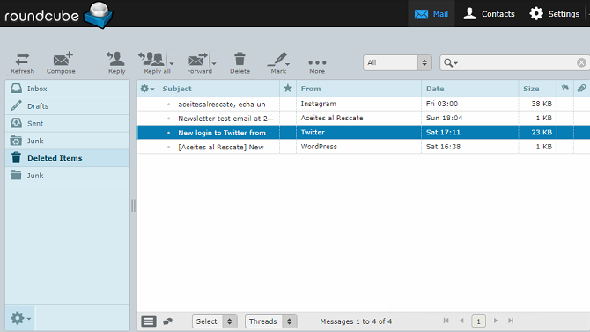
Cliquez sur l’un des logos du client pour faire votre choix. Si vous changez d’avis par la suite, vous pouvez modifier votre client de messagerie Web en Hébergement> Email> Comptes de messagerie> [Adresse électronique]> Client Webmail .
Utiliser un client tiers avec Bluehost Webmail
Si vous ne souhaitez pas utiliser la propre interface de messagerie Web de Bluehost, vous pouvez essayer d’utiliser des clients de messagerie Web tiers.
Pour ajouter Bluehost à votre portail Gmail, vous devez d’abord décider d’utiliser le protocole IMAP ou POP3. Le webmail Bluehost prend en charge les deux. En règle générale, IMAP est l'option privilégiée. il laissera une copie de votre courrier électronique sur les serveurs de Bluehost et vous permettra d’accéder à vos messages sur plusieurs appareils.
Pour ajouter votre adresse e-mail Bluehost à Gmail, connectez-vous à votre compte Gmail et accédez à Icône d'engrenage> Réglages .
Ensuite, cliquez sur le Comptes et importation tab et aller à Vérifier les emails d'autres comptes> Ajouter un compte email .
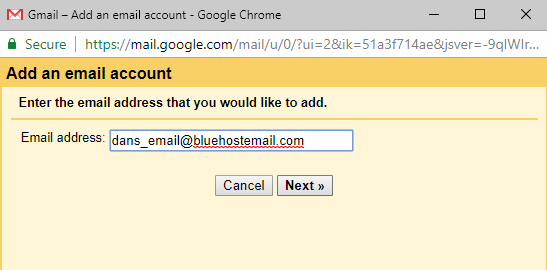
Une nouvelle fenêtre s'ouvrira pour vous guider tout au long du processus d'installation. Commencez par entrer votre adresse email et en cliquant sur Suivant .
Gmail vous invitera à ajouter les détails de votre serveur. Voici les informations dont vous aurez besoin:
Paramètres sécurisés SSL / TLS
- Nom d'utilisateur: Votre adresse email
- Mot de passe: Votre mot de passe
- Serveur entrant: mail.exemple.com (remplacez exemple.com avec votre propre domaine)
- Port entrant: 993 (IMAP) ou 995 (POP3)
- Serveur sortant: mail.exemple.com (remplacez exemple.com avec votre propre domaine)
- Port sortant: 465 (SMTP)
- Authentification: Votre mot de passe
Réglages standard
- Nom d'utilisateur: Votre adresse email
- Mot de passe: Votre mot de passe
- Serveur entrant: mail.exemple.com (remplacez exemple.com avec votre propre domaine)
- Port entrant: 143 (IMAP) ou 110 (POP3)
- Serveur sortant: mail.exemple.com (remplacez exemple.com avec votre propre domaine)
- Port sortant: 26 (SMTP)
- Authentification: Votre mot de passe
Attention: L'utilisation des paramètres SSL / TLS crypte vos messages et garantit que personne d'autre que le destinataire souhaité ne peut les lire. Il n'est pas conseillé d'utiliser les paramètres standard. Cependant, la configuration d’un réseau le rend parfois inévitable.
Les détails du serveur seront les mêmes quel que soit le client de messagerie Web tiers utilisé, mais le processus d’installation sera légèrement différent.
Une adresse électronique plus professionnelle
L'utilisation du courrier électronique Bluehost vous permet de créer des adresses électroniques personnalisées et professionnelles. Votre marque personnelle ou votre petite entreprise gagneront instantanément plus de crédibilité si vous avez son propre domaine plutôt que d'utiliser @gmail ou @outlook.
N'oubliez pas que vous pouvez même créer un courrier électronique personnel sans avoir besoin de créer un site Web.
Inscrivez-vous avec Bluehost en utilisant notre taux réduit spécial pour <24> lecteurs et créez votre adresse e-mail aujourd'hui!





